当我们打开一份Excel2013电子表格的时候,有很多单元格的数字都不是常规格式的,而是文本格式。但是光凭肉眼是看不出来的,除非单击该单元格,才知道格式。有什么办法能高亮显示出这些文本格式的数字呢?下面,小编就推荐一种方法。
案例教学
①启动Excel2013,打开之前准备好了的数据表格,选中D2:D8区域,单击菜单栏--开始--条件格式--新建规则。
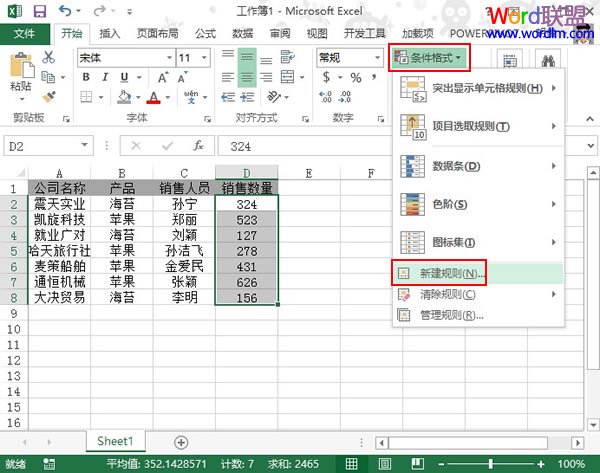
②选择最后一个类型,使用公式确定要设置格式的单元格,然后在下方填入公式: =istext($D2) 单击格式按钮,公式的意义我稍后为大家介绍。
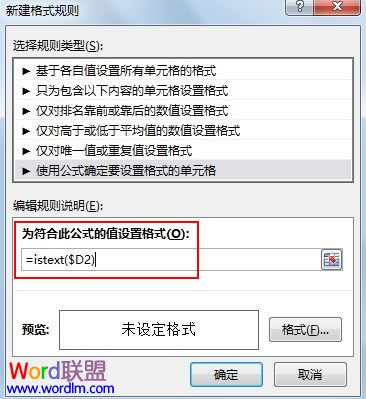
③设置单元格的格式,这里我们就以蓝色突出显示。
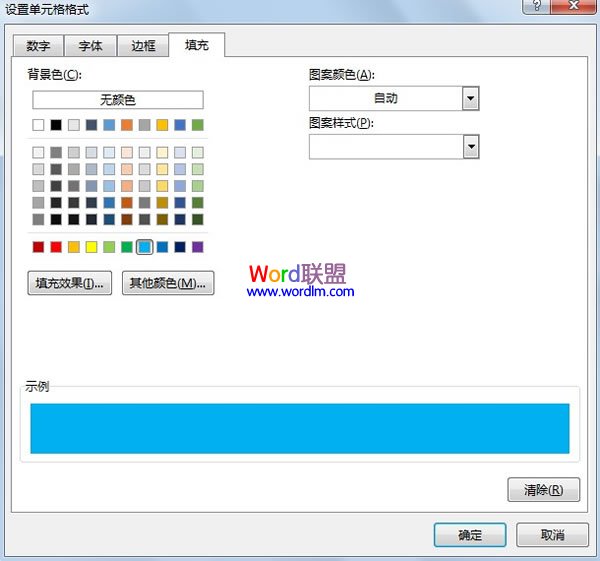
④确定之后,会看到有些单元格变为了蓝色,这就是文本格式的数字单元格。
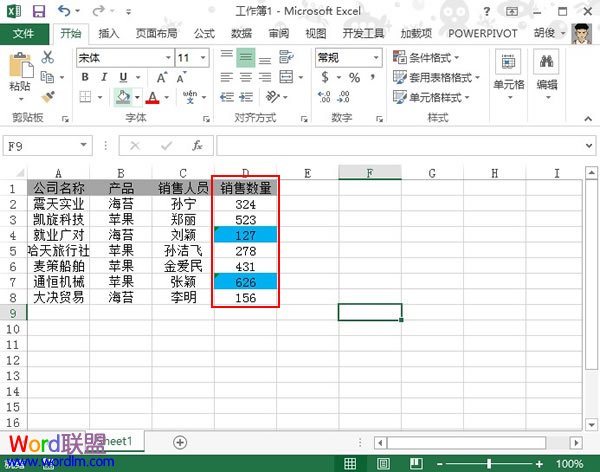
⑤大家可以将鼠标单击这些蓝色单元格,看到格式就是文本,证明我们的方法准确无误。
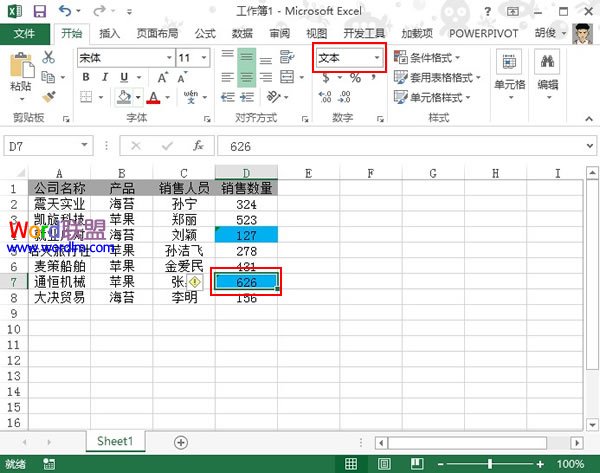
公式意义
istext(值或单元格引用):判断引用的参数或指定的单元格的内容是否为文本。
判断D2单元格的内容是不是文本,是就返回True,条件成立,自动设置单元格格式,也就是我们设置的蓝色。